Die Bedeutung der WLAN-Signalstärke und wie man sie misst
Wenn Ihr Internet langsam arbeitet oder Webseiten nicht richtig laden, könnte Ihre WLAN-Verbindung der Übeltäter sein. Es ist möglich, dass Sie zu weit vom Router entfernt sind oder dass massive Wände das Signal abschwächen. Im Folgenden erfahren Sie, wie Sie Ihre WLAN-Signalstärke präzise ermitteln können.
Warum eine starke WLAN-Signalstärke entscheidend ist
Ein kräftiges WLAN-Signal gewährleistet eine stabilere Verbindung, sodass Sie die volle Bandbreite Ihres Internets ausnutzen können. Die Stärke des Signals wird durch verschiedene Faktoren beeinflusst, darunter die Distanz zum Router, die Nutzung einer 2,4- oder 5-GHz-Verbindung und sogar die Beschaffenheit der Wände in Ihrer Umgebung. Grundsätzlich gilt: Je näher Sie dem Router sind, desto besser. Obwohl 2,4-GHz-Verbindungen eine größere Reichweite haben, können sie anfälliger für Störungen sein. Massive Wände aus dichten Materialien (z. B. Beton) können das WLAN-Signal erheblich behindern. Ein schwaches Signal hingegen führt zu reduzierten Geschwindigkeiten, Aussetzern und möglicherweise sogar zu einem vollständigen Verbindungsabbruch.
Es ist wichtig zu betonen, dass nicht jedes Verbindungsproblem auf ein schwaches Signal zurückzuführen ist. Wenn Ihr Tablet oder Smartphone langsam reagiert, starten Sie zuerst Ihren Router neu, sofern dies möglich ist. Sollte das Problem weiterhin bestehen, überprüfen Sie im nächsten Schritt, ob das WLAN die Ursache ist. Versuchen Sie, das Internet über ein Gerät zu nutzen, das per Ethernet verbunden ist. Treten weiterhin Probleme auf, liegt das Problem eher beim Netzwerk selbst. Ist die Ethernet-Verbindung jedoch in Ordnung und ein Router-Neustart hat nichts gebracht, ist es an der Zeit, die Signalstärke Ihres WLANs zu überprüfen.
Einfache Methoden zur Überprüfung Ihrer WLAN-Signalstärke
Um die Stärke Ihres WLANs zu beurteilen, schauen Sie zunächst auf dem Gerät nach, das Probleme macht. Ob Sie ein iOS-, Android-, Mac- oder Windows-Gerät verwenden, es sollte eine WLAN-Anzeige vorhanden sein. Normalerweise wird das WLAN-Symbol durch vier oder fünf geschwungene Linien dargestellt. Je mehr Linien gefüllt sind, desto stärker ist die Verbindung.
Es ist zu beachten, dass die Anzeige der WLAN-Stärke von Gerät zu Gerät variieren kann. Daher ist es ratsam, ein zweites oder sogar drittes Gerät zu konsultieren. Wenn Sie beispielsweise die Stärke auf Ihrem Smartphone überprüft haben, testen Sie sie zusätzlich auf Ihrem Tablet. Vergleichen Sie die Internetleistung beider Geräte und notieren Sie die jeweils angezeigte WLAN-Stärke. Wenn Sie auf beiden Geräten ähnliche Ergebnisse erhalten, haben Sie eine solide Ausgangsbasis für Ihre weiteren Schritte.
Sobald Sie festgestellt haben, dass Ihre WLAN-Verbindung an einem bestimmten Ort schwach ist, bewegen Sie sich im Raum und beobachten Sie dabei die WLAN-Balken auf Ihrem Smartphone oder Tablet. Achten Sie darauf, wie weit Sie sich vom Router entfernen und wie viele Wände sich zwischen Ihnen und ihm befinden.
Beobachten Sie genau, wann sich die WLAN-Balken verändern. Dies ist zwar eine eher einfache Überprüfung, sie ist jedoch in den meisten Fällen ausreichend.
Präzisere Methoden zur Bestimmung der WLAN-Stärke
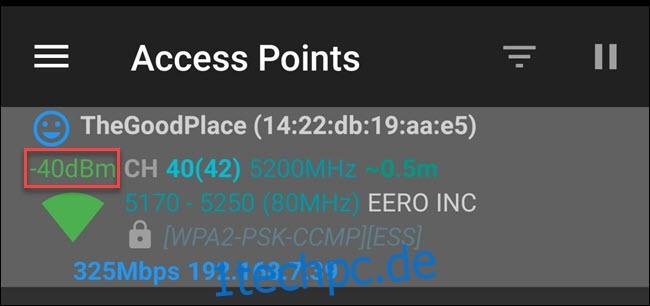
Die Betrachtung der Balken in einem Symbol ist nur ein grober Anhaltspunkt. Für eine detailliertere Analyse der WLAN-Stärke benötigen Sie eine App oder ein Programm (wie die AirPort-Dienstprogramm-App oder den WLAN-Analyzer), das die Signalstärke in Dezibel relativ zu einem Milliwatt (dBm) misst.
Es gibt verschiedene Methoden zur Messung eines WLAN-Signals. Die präziseste Messung erfolgt in Milliwatt (mW). Aufgrund der Vielzahl von Nachkommastellen (z.B. 0,0001 mW) ist sie jedoch schwer zu interpretieren. Der Received Signal Strength Indicator (RSSI) ist eine weitere Option, allerdings wird er von verschiedenen WLAN-Anbietern unterschiedlich und mit verschiedenen Skalen gehandhabt. Dezibel relativ zu Milliwatt (dBm) umgeht diese Probleme, und viele Hersteller konvertieren RSSI ohnehin in dBm. Daher werden wir uns mit dieser Messung befassen.
Wichtig zu wissen ist, dass dBm-Messungen in negativen Zahlen angegeben werden. Die Skala reicht von -30 bis -90. Ein Wert von -30 deutet auf eine „perfekte Verbindung“ hin, wobei Sie sich wahrscheinlich direkt neben dem Router befinden. Ein Wert von -90 bedeutet hingegen, dass das Signal so schwach ist, dass Sie sich wahrscheinlich nicht mit dem Netzwerk verbinden können. Ein Wert von -50 dBm deutet auf eine ausgezeichnete Verbindung hin, während -60 dBm wahrscheinlich ausreicht, um zu streamen, Anrufe zu tätigen und andere Aufgaben zu erledigen.
Um die WLAN-Signalstärke auf Ihrem Smartphone oder Tablet zu messen, können Sie die Flughafen-Dienstprogramm-App für iPhone und iPad oder WLAN-Analysator für Android verwenden. Beide sind einfach zu bedienen und zeigen die Ergebnisse für alle drahtlosen Netzwerke in Ihrer Nähe an.
Für iPhone-Nutzer ist es notwendig, in den Geräteeinstellungen den Wi-Fi-Scanner einzuschalten, um die Airport Utility App zu nutzen. Gehen Sie zu Ihren iPhone- oder iPad-Einstellungen (nicht zu den Einstellungen der App), tippen Sie in der Liste der Einstellungen auf Airport Utility und aktivieren Sie den WLAN-Scanner. Kehren Sie nun zur Airport Utility App zurück und starten Sie einen Scan. Die dBm-Messungen werden als RSSI angezeigt.
Für Android-Nutzer ist die Verwendung des WLAN-Analyzers unkomplizierter. Öffnen Sie die App und suchen Sie nach den erkannten Netzwerken. Jede Liste gibt die Stärke in dBm an.
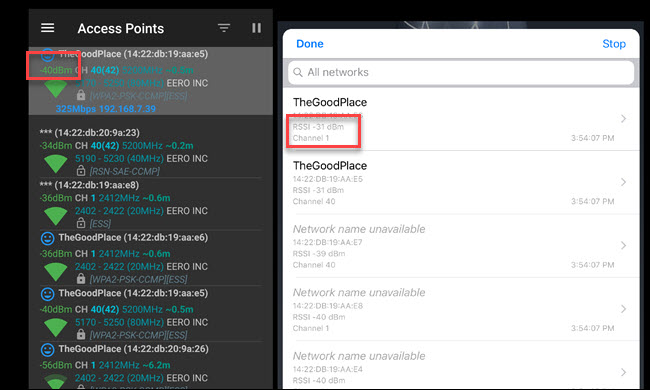
Windows 10 bietet keine integrierte Funktion zur genauen Anzeige der Signalstärke. Der Befehl „netsh wlan show interface“ gibt die Signalstärke jedoch in Prozent an.
In der Vergangenheit wurde WifiInfoView von NirSoft zur Überprüfung von WLAN-Kanälen empfohlen, und es ist auch eine gute Wahl für die Überprüfung der WLAN-Stärke. Das Programm ist kostenlos, benutzerfreundlich und erfordert keine Installation. Einfach entpacken und die EXE-Datei per Doppelklick starten. Wie bei Mac und iOS finden Sie die dBm-Messungen unter dem RSSI-Eintrag.
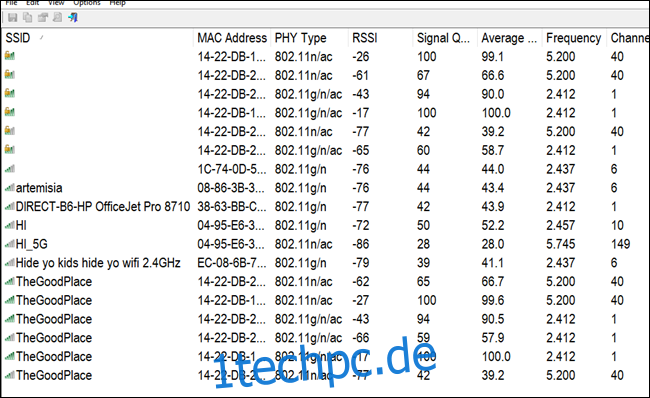
Auf einem Mac ist es nicht erforderlich, ein Programm oder eine App herunterzuladen, um das verbundene Netzwerk zu messen. Halten Sie die Wahltaste gedrückt und klicken Sie auf das WLAN-Symbol. Die dBm-Messungen werden im RSSI-Eintrag angezeigt.
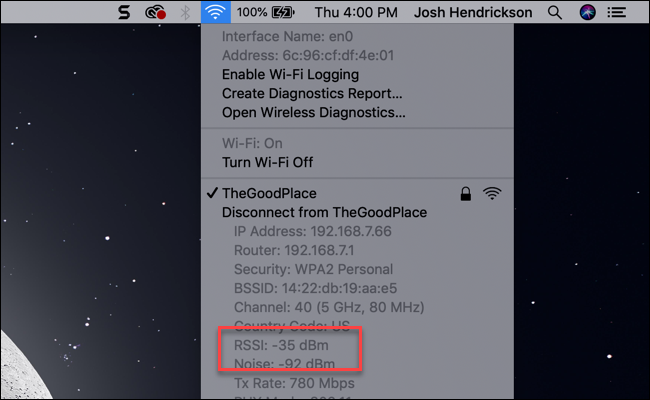
Wie man die WLAN-Signalstärke optimiert
Sobald Sie eine Vorstellung von der Stärke Ihres WLANs haben, können Sie Maßnahmen ergreifen, um es zu verbessern. Wenn Sie beispielsweise am Rand Ihres Hauses immer noch ein Signal von -60 dBm (oder die meisten Balken) haben, haben eventuelle Probleme, die Sie haben, nichts mit der WLAN-Stärke zu tun. Suchen Sie stattdessen nach Interferenzen, versuchen Sie, den Kanal zu wechseln oder erwägen Sie ein Upgrade auf einen Router, der 5 GHz unterstützt, falls Ihr aktueller Router dies nicht tut.
Wenn das Signal jedoch schnell nachlässt, sobald Sie sich ein oder zwei Zimmer vom Router entfernen, ist es an der Zeit, das Alter Ihres Routers und seine Platzierung zu überprüfen. Entweder sind Ihre Wände sehr dick und dicht, oder Ihr Router ist alt und kann nicht sehr weit senden. Bei Wänden aus Gipskarton sollten Sie den Router möglichst in der Mitte des Hauses aufstellen.
Falls Ihr Router bereits älter ist, könnte es sich lohnen, über ein Upgrade nachzudenken. Achten Sie dabei auf einen Router, der sowohl 2,4- als auch 5-GHz-WLAN-Signale unterstützt. Das 5-GHz-Signal hat zwar eine geringere Reichweite als 2,4 GHz, bietet jedoch mehr Möglichkeiten, um Interferenzen zu umgehen.
Wenn Sie ein großes Haus haben, kann ein Mesh-Router eine gute Lösung sein. Diese Art von Router ermöglicht es Ihnen, das WLAN-Signal im ganzen Haus zu verstärken und bietet weitere nützliche Funktionen wie automatische Firmware-Updates und Gastnetzwerke. Allerdings benötigen die meisten Haushalte wahrscheinlich kein Mesh-Netzwerk, und es gibt auch günstigere Router, die ebenfalls Firmware-Updates und Gastnetzwerke bieten.
Wenn Sie sich nicht sicher sind, ob Sie einen Mesh-Router benötigen, sollten Sie die Erstellung einer WLAN-Heatmap Ihres Hauses in Erwägung ziehen. Heatmaps sind eine großartige Möglichkeit, um mit einer leicht verständlichen grafischen Darstellung zu erkennen, wo Ihr WLAN am stärksten und am schwächsten ist. Sie erstellen eine Skizze Ihres Hauses und gehen dann herum, während das Programm die WLAN-Stärke misst. Anschließend wird die Karte mit Farben versehen, um Ihnen einen Überblick über die gesamte WLAN-Signalstärke zu geben. Wenn Sie sich in der Mitte Ihres Hauses befinden und die Heatmap überall schwache Signale anzeigt, könnte es an der Zeit für einen Mesh-Router sein.
Leider gibt es keine Universallösung, um das WLAN-Signal in jedem Zuhause zu optimieren. Wenn Sie jedoch jede dieser Methoden ausprobieren, können Sie sich ein umfassendes Bild machen und eine fundierte Entscheidung über die weiteren Schritte treffen.